
из электронной библиотеки / 129114014795050.pdf
.pdf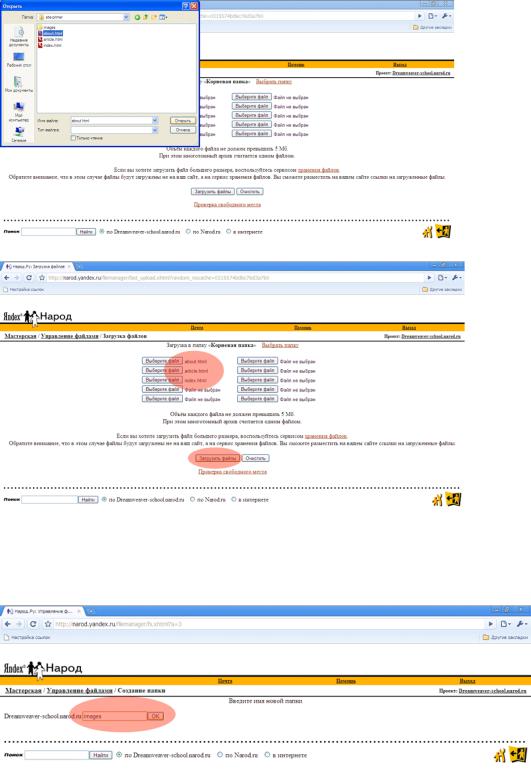
Шаг 5. В верхнем меню выбираем «Управление файлами». На открывшейся странице в правом верхнем меню выбираем «Создать папку». Называем ее images. Нажимаем ОК.
Шаг 6. Затем опять нажимаем «Загрузить файлы», выбираем папку images и нажимаем «Выбрать» и загружаем все изображения из папки images на нашем компьютере.
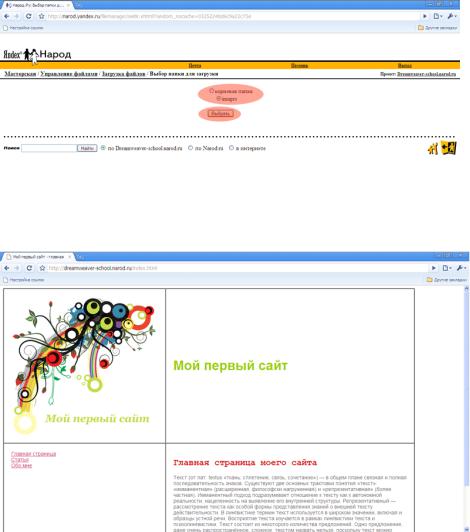
Шаг 7. Смотрим, что у нас получилось — в правой части экрана на Народе есть ссылка на наш сайт.
Практическое задание: Создание сайта с помощью конструктора сайтов на Google»
вкурсе: «Информационные технологии в профессиональной деятельности»
вразделе: «Глобальная сеть Интернет»
(На освоение данного материала планируется 2 часа практического занятия, и для более глубокой проработки 2 часа самостоятельной работы)
Цель работы:
Научить студентов создавать, наполнять и корректировать личные сайты с помощью конструктора сайтов.
Порядок выполнения работы:
1.Зарегистрируйте свой почтовый ящик на Google: https://mail.google.com
2.Закройте почту. Наберите в адресной строке https://sites.google.com/site/
3.На открывшейся странице нажмите кнопку Создать и перейдите к процессу создания главной страницы:
4.Придумайте название сайта, например: «Портфолио студента ПСК Иванова». Если такое название уже существует, то измените его или припишите к нему любое слово на латинице, либо добавьте какие-нибудь значимые для Вас цифры. Поставьте общий доступ.
5.Выберите любой шаблон, из представленных ниже. Его можно будет потом
|
изменить, используя |
меню: Еще-дополнительные действия — Действие на сайте |
- |
||||
|
управление сайтом. Слева (в самом низу появится меню), выберите тему, например: |
||||||
|
«Грифельная доска» - далее предварительный просмотр и сохранить. Можете |
||||||
|
поэкспериментировать и выбрать другую тему, |
для |
этого |
нужно войти |
в |
||
|
меню: Посмотреть другие темы и изменить выбранный шаблон, например на: |
Личные |
|||||
|
и семейные или на любой другой. |
|
|
|
|
|
|
6. |
Измените макет |
сайта. Выберите Макет |
сайта |
— |
Изменить |
макет |
|
сайта. В горизонтальной панели навигации установите ширину 180.
7.В меню Навигация поставьте галочки: (V Автоматически генерировать дерево навигации; V Карта сайта)
8.Шаблон сайта создан, теперь работаем со страницами:
Нажмите на кнопку + |
(создать страницу). Введите |
название первой |
страницы «Анкета», затем |
аналогично создайте еще 3 |
страницы: «Моя |
достижения», «Фотогалерея» и «Полезные ссылки». Эти вкладки должны отобразиться в навигации страницы.
9.Начните заполнять первую страницу "Анкета"
Кликните по кнопке: Изменить страницу (Редактор похож на Word).
В строке заголовка полностью напишите свою ФИО (выберите соответствующий шрифт и цвет)
Вставьте личное фото (200х300) - это будет ваша Ава.
Все фотографии перед размещением на сайте должны быть обработаны в специальной программе по обработке изображений для улучшения качества и уменьшения размера, например в Диспетчере рисунков MicrosoftOffice:
Используя меню Рисунок, последовательно примените следующие опции:
Яркость контрастность – Автоматический подбор яркости – подобрать яркость
Изменить размер – Параметры изменения размера. Кнопка: Стандартные ширину и высоту (например, вкладка: веб-мелкий 448х336 точек). Нажмите ОК.
Сжать рисунки - Параметры сжатия рисунков. Выберите для: вебстраниц (размер должен существенно уменьшиться и быть не более 50 кб). Нажмите ОК.

Можно также поработать с эффектом красных глаз, обрезать фотографию или ее повернуть.
Напишите слово Анкета и начните ее заполнять. Анкета должна содержать заголовок «Личные данные» и далее в столбик:
Место рождения:
Образование:
Специальность:
Группа:
Курс:
Общественная нагрузка:
После редактирования сохраните страницу (вкладка Сохранить).
10. Откройте поочередно, созданные Вами страницы: Достижения, Фотогалерея и Полезные ссылки.
На странице Достижения, вставьте отсканированные и обработанные в Диспетчере Рисунков, грамоты. А также подгрузите какой-нибудь файл, например: «Копия зачетки» (Внизу есть окошко для загрузки файлов).
На странице Фотогалерея, вставьте Ваши фотографии, желательно по конкретным темам (для каждой темы создайте свою подстраницу). Фотографии можно также вставлять в таблицу, созданную на странице заранее.
На странице Полезные ссылки, создайте как минимум три ссылки:
создайте ссылку на главную страницу колледжа, напишите анкор (текст
ссылки), |
например: (Пожарно-спасательный |
колледж) |
и |
вверху |
нажмите Ссылка, в появившемся окне напишите адрес скопированной ссылки и готово.
Аналогично добавьте еще 2 любые ссылки на сайты своих друзей.
11.Перед сохранением воспользуйтесь кнопкой предпросмотра.
12.Сохраните свой сайт.
13.Предъявите работу преподавателю
Дронов В.А. Самоучитель Macromedia Dreamweaver 8. СПб.: БХВ-Петерб.,
2006 - 320 с.
Кирсанов Д. Веб-дизайн. СПб: Символ-Плюс, 1999, 376 с.
Крейнак Дж., Хебрейкен Дж. Интернет. Энциклопедия. СПб: Изд-во
«Питер», 2000, 560 с.
Нидерст Д. Web-мастеринг для профессионалов. СПб: Изд-во «Питер»,
2001, 576 с.
Нильсен Я. Веб-дизайн. СПб: Символ-Плюс, 2000, 450 с.
Хольцнер С. Dynamic HTML: руководство разработчика. К.: Издательская группа BHV, 2000, 400 с.
Шафран Э. Создание Web-страниц: самоучитель. СПб: Изд-во «Питер», 2001, 320 с.
Раздел 5. Методика работы с информационными ресурсами
Как правило, электронные базы данных располагают панелью управляющих элементов для функций, доступных в любой момент сеанса поиска. Однако, в зависимости от базы, в которой проводится поиск, число функций может меняться. Для облегчения поиска используйте сервисную панель управления или окно базового поиска (Basic Search)ю в них обычно содержится подсказка, облегчающая задачу параметров поиска.
Функция "Режимы поиска" вводит ограничения по поисковым признакам (базам данных, терминам, хронологическому охвату и т.п.). Например, в ЭБСКО доступны 4 режима работы:
Стандартный поиск (Standard Search)
Поиск по всем терминам (All Words)
Поиск по точной фразе (Exact Phrase)
Поиск по любому из введенных терминов (Any Words) .
Электронные ресурсы позволяют совершать поиск по их контенту с использованием логических операторов. Логические поисковые операторы - это AND, OR, и NOT. Использование этих операторов позволяет создать очень расширенный, либо, наоборот, очень конкретизированный запрос.
Оператор AND (и) объединяет поисковые термины таким образом, что каждый результат поиска содержит все заданные термины. Например, travel AND Europe приведет к выбору документов, содержащих одновременно оба термина.
Оператор OR (или) сочетает поисковые термины таким образом, что каждый результат поиска содержит, по крайней мере, один из заданных терминов. Например, college OR university проведет подбор документов, содержащих либо college, либо university.
Оператор NOT (нет) исключает термины таким образом, что ни один из результатов не будет содержать термины, заданные в запросе после него. Например, запрос television NOT cable приведет к результатам, которые будут содержать термин television, но не cable.
Задание.
Используя логические операторы, сформулируйте запрос по теме своей работы на английском языке.
В случае, когда пользователь затрудняется точно сформулировать запрос, используются заменяющий символ (?) и символ усечения (*)
Символы усечения и замены применяются для формирования запроса слов с неизвестными буквами, вариантами написания или разными окончаниями. Примечание:
Заменяющий символ, также как и символ усечения нельзя использовать в качестве первой буквы поискового термина.
Замена буквы производится вопросительным знаком (?). Для применения этого символа, введите поисковые термины и замените каждую неизвестную букву знаком "?". Система произведет подбор результатов, содержащих варианты данного буквенного сочетания, заменяя знак "?" буквой. Например, напечатайте ne?t для получения всех ссылок, содержащих слова neat, nest, или next. Однако, система не проводит поиск слова net, поскольку одна буква заменена символом "?".
Усечение обозначается звездочкой (*). Для применения усечения, введите основу поискового термина и замените окончание звездочкой "*". Система проведет поиск всех возможных форм данного слова. Например, напечатайте comput* для поиска слов computer
Символ ? или * можно использовать в начальной, конечной или средней части слова, но не больше одного раза в одном слове. Эти знаки заменяют неопределенную последовательность знаков в слове, шифре, числе. Например: по запросу ?механический будет найдено: механический, биомеханический, геомеханический, микромеханический, котельно-механический, электромеханический; при поиске по автору котов? - будет найдено: Котов, Котова, Котовский с различными именами и отчествами. При отсутствии знака ? в конце фамилии будут найдены только авторы с фамилией Котов.
При поиске по слову, имеющему варианты написания, в том случае, когда один вариант написания представлен большим количеством букв, чем другой можно использовать символ #. При поиске будут найдены все записи с имеющимися вариантами слова. При этом в найденном слове на месте символа # может не оказаться ни одного знака. Например, по запросу colo#r будут найдены записи и со словом color и со словом colour; а по запросу штут#гарт - Штуттгарт и Штутгарт. Когда варианты написания слова различаются одной буквой используют символ !. Например, по запросу wom!n будут найдены записи, содержащие и слово woman и слово women, а по запросу конверт!р - конвертер и конвертор. Этот символ удобно применять, если Вы сомневаетесь, какая буква стоит на конкретном месте в поисковом слове в нужных записях.
Следующие примеры демонстрируют разницу между функциями символов ?, #, !:
если при поиске по автору задано поисковое слово пан?в, будут найдены авторы Панаев, Панайотов, Паничев, Панков, Панкратов, Панов и т.д.;
если задано слово пан#ев, то будут найдены Панаев, Паниев, Панев, Пантев, но не Паничев;
если задано слово пан!в, то Панов и Панев, но не Панков, Панкратов или Панаев.
Символ % с последующим числом можно поставить между двумя словами, чтобы показать желаемый интервал, внутри которого эти слова должны встречаться в искомом тексте, т.е. число в запросе означает, сколько слов (без союзов) между указанными словами может быть в найденной записи. Порядок слов при этом не имеет значения. Например, по запросу для поиска по заглавиям психология %1 семьи будут найдены записи, содержащие заглавия: Психология семьи; Психология современной семьи; Психология и психотерапия семьи; Здоровье всей семьи: Психология. Физическое здоровье. Воспитание, но не будут найдены заглавия:Психология воспитательного
влияния семьи на ребенка; Психология и психотерапия брака и семьи; Здоровье всей семьи: Физическое здоровье. Психология. Воспитание.
Символ ! с последующим числом можно поставить между двумя словами, чтобы показать желаемый интервал, внутри которого эти слова должны встречаться в искомом тексте в порядке ввода, т.е. число в запросе означает, сколько слов (без союзов) между указанными словами может быть в найденной записи. При этом слова в записи должны стоять в той же последовательности, как и в запросе. В этом случае по запросу для поиска по заглавиям психология !2 семьи будут найдены записи, содержащие заглавия:Психология семьи; Психология современной семьи; Психология и психотерапия семьи; Психология и психотерапия брака и семьи, но не заглавия: Здоровье всей семьи: Психология. Физическое здоровье. Воспитание.
Задание.
Используя уточняющий символ, сформулируйте поисковый запрос для нахождения информации по теме "Бюджетирование и управленческий учет" в электронном каталоге Российской государственной библиотеки (www.rsl.ru) (Правильно: Бюджетир* и управ* учет)
Задание.
Используя замещающий символ, сформулируйте поисковый запрос в электронном каталоге Российской государственной библиотеки (www.rsl.ru) авторов с фамилией, производной от Поляков (Правильно: Пол?ков)
Задание.
Используя различные символы, сформулируйте различные запросы в электронном каталоге Российской государственной библиотеки (www.rsl.ru) по теме "Клиринговая компания" .
Взарубежных информационных ресурсах предусмотрены функции поиска
по элементам, которые начинаются с введенных пользователем букв;
издания с одним или более словами из введенного пользователем запроса. Результаты выводятся в порядке соответствия вашему поисковому запросу.
издания с точным соответствием заданной фразе.
Пользователю доступны различные поисковые окна: например Advanced with a Single Find Field (Расширенный поиск только со строкой запроса); Advanced with a Single Find Field and Search builder (Расширенный поиск со строкой запроса и поисковым конструктором) и Advanced with Guided Style Find Fields (Расширенный поиск с управлением полями).
Save Options (Опции сохранения) Предусматривает сохранение отобранных материалов.
Например, введите слово Science в поле Browse For и нажмите Browse. Теперь если вы пометите издания Science and Society и Science as Culture и нажмете Add, ваш модифицированный запрос будет введен в поле запроса в виде: JN "Science & Society" OR
JN "Science as Culture".
Вы также могли бы нажать на Search и получить результаты из обоих изданий, либо отредактировать ваш поиск в поле Find, добавляя к вашему поиску "AND humanity".
ГЛОССАРИЙ
Информация - сведения о лицах, предметах, фактах, событиях, явлениях и процессах независимо от формы их представления.
Документированная информация (документ)- зафиксированная на материальном носителе информация с реквизитами, позволяющими ее идентифицировать.
Информационные ресурсы - отдельные документы и отдельные массивы документов, документы и массивы документов в информационных системах (библиотеках, архивах, фондах, банках данных, других информационных системах).
Массив - информационная структура, образованная из одного или нескольких информационных ресурсов.
База данных - совокупность хранимых в памяти ЭВМ данных, относящихся к определенному объекту или виду деятельности, специально организованных, обновляемых и логически связанных между собой. Различают локальные базы, размещенные в памяти одной ЭВМ, и распределенные на нескольких ЭВМ, связанных друг с другом.
Банк данных - совокупность баз данных, объединенных общностью применения, а также программных и технических средств, обеспечивающих накопление, обновление, коррекцию и использование данных в системе.
Архивный документ - документ, сохраняемый или подлежащий сохранению в силу его значимости для общества, а равно имеющий ценность для собственника.
Архивный документ по личному составу - документ о правовых, трудовых, служебных и иных социальных взаимоотношениях отдельных лиц с конкретным предприятием, учреждением и организацией, подтверждающий сведения, необходимые для обеспечения социальной и правовой защиты граждан.
Архивный фонд - совокупность архивных документов, исторически или логически связанных между собой.
Архив - совокупность архивных документов, а также архивное учреждение или структурное подразделение предприятия, учреждения или организации, осуществляющее прием, обработку, накопление, учет, хранение, поиск и предоставление пользователю архивных документов.
Тайный архив - архив, о котором не заявлено публично.
Носитель информационного ресурса - материальный объект, предназначенный для записи, передачи и хранения информационного ресурса. Различают виды носителя: бумажный, магнитный, видео, аудио, лазерный.
Обработка данных - процесс приведения данных к виду, необходимому для использования информационного ресурса. Различают три группы операций обработки данных: ввод входных данных, их обработку, получение и анализ выходных данных.
Информатизация - организационный социально-экономический и научно-технический процесс создания оптимальных условий для удовлетворения информационных потребностей и реализации прав граждан, органов государственной власти, органов местного самоуправления, организаций и общественных объединений на основе формирования и использования информационных ресурсов.
Информационные процессы - процессы сбора, обработки, накопления, хранения, актуализации, поиска и распространения информации.
Информационная технология – совокупность методов, производственных процессов и программно-технических средств, объединенных в технологическую цепочку, обеспечивающую сбор, обработку, накопление, хранение, актуализацию, поиск и распространение информации с целью снижения трудоемкости процессов использования информационного ресурса, а также повышения их надежности и оперативности.
Информационная система - организационно упорядоченная совокупность документов (массивов документов) и информационных технологий, в том числе с использованием средств вычислительной техники и связи, реализующих информационные процессы.
Информационная сфера (среда) - сфера деятельности субъектов, связанная с созданием, преобразованием и потреблением информации.
Информационные продукты (продукция) - документированная информация, подготовленная в соответствии с потребностями пользователей и предназначенная или применяемая для удовлетворения потребностей пользователей.
Информационные услуги - действия субъектов (собственников и владельцев) по обеспечению пользователей информационными продуктами.
Информационное обеспечение - организованный процесс удовлетворения информационных потребностей граждан, органов государственной власти, органов местного самоуправления, организаций и общественных объединений.
Субъекты информационной деятельности - это участники информационных процессов, выступающие в качестве создателей, распространителей и потребителей информационных ресурсов.
Собственник документированной информации, информационных ресурсов, информационных продуктов и (или) средств международного информационного обмена - субъект, реализующий полномочия владения, пользования, распоряжения указанными объектами в объеме, устанавливаемом законом. Собственник вправе по своему усмотрению совершать в отношении принадлежащего ему информационного ресурса любые действия, не противоречащие закону и иным правовым актам, не нарушающие права и охраняемые законом интересы других лиц, в том числе отчуждать информационный ресурс в собственность другим лицам, передавать им, оставаясь собственником, права владения, пользования и распоряжения информационным ресурсом, отдавать в залог и обременять его другими способами, распоряжаться им иным образом.
Владелец документированной информации, информационных ресурсов, информационных продуктов и (или) средств международного информационного обмена - субъект, реализующий полномочия владения, пользования и распоряжения указанными объектами в объеме, устанавливаемом собственником.
Пользователь (потребитель) информации, средств международного информационного обмена (далее-пользователь) - субъект, обращающийся к собственнику или владельцу за получением необходимых ему информационных продуктов или возможности использования средств международного информационного обмена и пользующийся ими.
Органы информационного обеспечения - специально уполномоченные органы, основной функцией которых является информационное обеспечение граждан, органов государственной власти, органов местного самоуправления, организаций и общественных объединений.
Государственный информационный ресурс - информационный ресурс, принадлежащий на правах собственности Российской Федерации или субъекту (субъектам) Российской Федерации , а также информационный ресурс, находящийся в их совместной собственности.
Государственный информационный ресурс федеральной сферы ведения - ресурс, создаваемый, приобретаемый, накапливаемый за счет средств федерального бюджета.
Государственный информационный ресурс сферы ведения субъекта РФ - ресурс, создаваемый, приобретаемый, накапливаемый за счет средств бюджета субъекта Российской Федерации.
Государственный информационный ресурс совместной сферы ведения - ресурс, находящийся в совместном ведении Российской Федерации и субъектов (субъекта) Российской Федерации; нескольких субъектов Российской Федерации; органов власти субъекта Российской Федерации и органов местного самоуправления этого субъекта.
Негосударственный информационный ресурс - информационный ресурс, не принадлежащий на правах собственности Российской Федерации, субъектам Российской Федерации и не находящийся в их совместной собственности.
Информационные ресурсы местного самоуправления - это информационные ресурсы, созданные и функционирующие за счет средств местных бюджетов и являющиеся негосударственными информационными ресурсами муниципального ведения.
Автоматизированный информационный ресурс - информационный ресурс, для обработки которого применяются современные автоматические и технические средства сбора, накопления, обработки, передачи данных.
Неавтоматизированный информационный ресурс - информационный ресурс, для обработки которого применяется ручной способ сбора, накопления, обработки, передачи данных.
Информационная безопасность - состояние защищенности информационной среды общества, обеспечивающее ее формирование, использование и развитие в интересах граждан, организаций, государства.
Защита информации - организационные, правовые, технические и технологические меры по предотвращению угроз информационной безопасности и фактов опасности, а также по устранению их последствий.
Категория уровня доступа к информационному ресурсу - право доступа к информационному ресурсу, которым обладают физические и юридические лица, органы государственной власти и местного самоуправления, обеспечиваемые информацией из
